Windows RT er en spesiell utgave av Windows 8. Den kjører på ARM, og du finner den sammen med Intel x86-maskiner.

Windows RT er så forskjellig at Microsoft har fortalt Mozilla Windows RT "er ikke Windows lenger." Hvis du ønsker å kjøper et Windows-system i butikkene, bør du vite forskjellen mellom Windows RT og de andre versjonene av Windows 8.
Image Credit: Kiwi Flickr
ARM vs x86
Windows RT var kjent i utviklingen som Windows på ARM, eller WOA. Det er egentlig en port av Windows fra Intel x86-prosessorer til ARM-prosessorer. x86-prosessorer er det du finner i standard bærbare datamaskiner og stasjonære datamaskiner i dag, mens de aller fleste smarttelefoner og tabletter bruker ARM-prosessorer.
Fordi det er en port av Windows til en annen arkitektur, støtter den ikke eldre programvare - det er all programvare skrevet for Windows allerede. Det kalles Windows RT fordi det bare støtter programmer som er skrevet for Windows Runtime eller WinRT (ja, "WinRT" refererer til runtime som virker på begge arkitekturene, mens "Windows RT" refererer til operativsystemet som bare fungerer på ARM). Du kjenner nok Windows Runtime-applikasjoner som "Metro apps."
Image Credit: Robert Scoble på Flickr
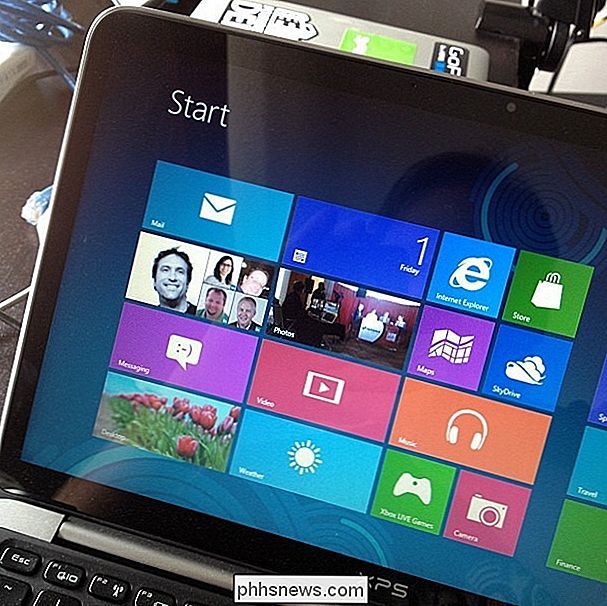
Det har et skrivebord, men ...
RELATED:
Hvordan Windows RT Desktop skiller seg fra Windows 8 Windows RT har et skrivebord, akkurat som andre utgaver av Windows 8. Du kan starte skrivebordet og bruke Microsoft-skrivebordsprogrammer som Kontrollpanel, Windows Utforsker, Internet Explorer, og til og med Microsoft Office - faktisk, hvert Windows RT-system kommer med touch-optimaliserte versjoner av Microsoft Office-apper på skrivebordet. Windows Media Player er ikke inkludert, men.
Du kan imidlertid ikke kjøre ikke-Microsoft-applikasjoner på et Windows RT-skrivebord. Du kan anta at dette skyldes at desktop-programmer bare ikke er blitt samlet for ARM-arkitekturen, og utviklere trenger bare å oppdatere dem. Dette ville være sant, men Microsoft vil ikke tillate tredjepartsapplikasjoner på Windows RT-skrivebordet. Med andre ord: Windows RT-skrivebordet er låst ned og bare for Microsoft-applikasjoner. Du kan ikke installere ikke-Microsoft-skrivebordsprogrammer.
Tredjeparts programbegrensninger

Alle tredjepartsapplikasjoner på Windows RT må være T-applikasjoner, og T-applikasjoner må gå gjennom Windows Store og godkjennes av Microsoft. Dette betyr at en Windows RT-enhet kun kan kjøre Microsoft-godkjente programmer, akkurat som en iPad bare kan kjøre Apple-godkjente applikasjoner.
Dette har implikasjoner for nettleservalg også. På en Windows RT-enhet har Metro-versjonen av Internet Explorer eksklusiv tilgang til system-APIer, som betyr Mozilla, Google, og andre kan ikke utvikle sine egne nettlesere til Windows RT - både Mozilla og Google har hevet bekymringer om dette. Hvis du bruker en Windows RT-enhet, bruker du Internet Explorer - akkurat som om du bruker en iPad, bruker du Safari. Alle tredjepartslesere til iPad er skjell rundt Safari, akkurat som alle tredjepartslesere for Windows RT, vil være skjell rundt Internet Explorer.
Bilde Kreditt: Asa Dotzler på Flickr
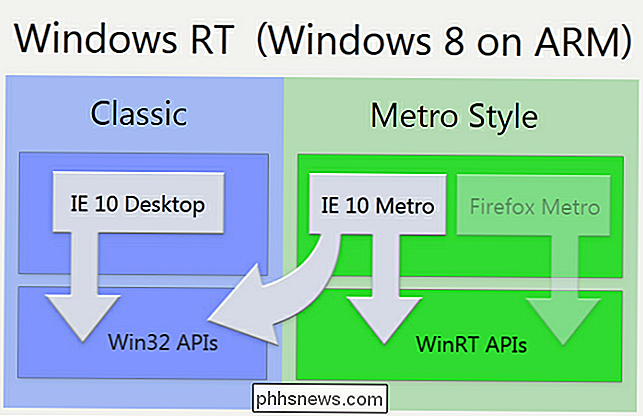
Windows RT er for "Devices"
Windows RT er tydelig inspirert av iPad, og det er ingen tilfeldighet at restriksjonene spegler Apples. Microsoft forutser Windows RT-datamaskiner som "enheter", ikke tradisjonelle PCer. Du vil ikke kunne kjøpe en boksekopi av Windows RT i butikkene - den er bare tilgjengelig forhåndsinstallert på ARM-systemer. I utgangspunktet vil disse ARM-systemene være en håndfull Windows-tabletter, men det er ingenting som hindrer Windows RT fra slutt å kjøre på bærbar PC og til og med stasjonære datamaskiner med ARM-brikkesett.
Windows RT-enheter vil også bli låst ned på andre måter. Microsoft bemyndiger at Secure Boot på Windows RT-enheter ikke kan konfigureres, slik at du ikke kan fjerne Windows RT og installere Linux eller et annet operativsystem.
Image Credit: Kiwi Flickr

Manglende Enterprise-funksjoner
Windows RT mangler også mange virksomhetsfunksjoner som har gjort Windows så vellykket. Windows RT-enheter kan ikke bli med i et Active Directory eller domene og støtter ikke gruppepolicy, slik at de ikke lett kan administreres av eksisterende Windows-infrastruktur.
Windows RT mangler også en rekke andre funksjoner, inkludert lagringsområder, BitLocker, eksternt desktop hosting og krypterte filsystemer. For en fullstendig liste over begrensninger, sjekk ut Microsofts innlegg som kunngjør Windows 8-utgavene.
Ikke alle Windows-tabletter Kjør Windows RT
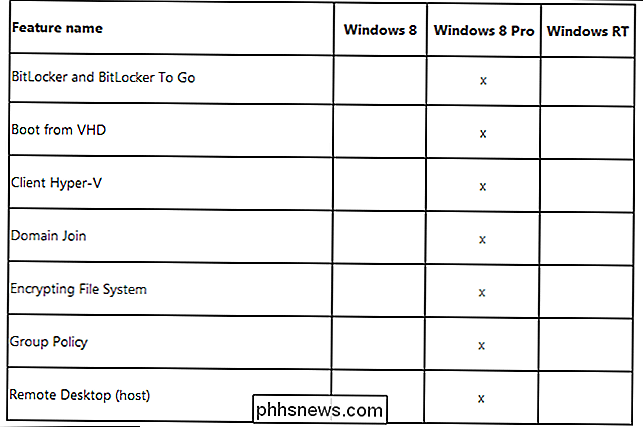
Mange Windows-tabletter - faktisk de fleste tabletter du ser i butikkene når Windows 8 debuterer - vil ikke kjøre Windows RT. De bruker en standard x86 Intel-prosessor med en av standardversjonene av Windows 8. Det betyr at de vil støtte tredjeparts desktopprogramvare og alle vanlige Windows-funksjoner.
Hvis du er interessert i en Windows 8-nettbrett På grunn av støtte for eldre skrivebordsprogramvare, sørg for å få en x86-tavle, ikke en ARM-en. Hvis du leter etter bedriftsfunksjoner, vil du sannsynligvis også holde deg unna Windows RT.
Aktuelle rykter indikerer at hver kopi av Windows RT vil trolig koste produsenter rundt $ 85, noe som gjør Windows RT dyrere enn andre Windows 8 versjoner - og sannsynligvis gjør Windows RT-tabletter dyrere enn iPads. Windows RT-tabletter kan til og med være dyrere enn flere fullverdige Windows 8 x86-tabletter.

Slik formaterer du ekstern harddisk til FAT32 i Windows
Prøver du å formatere en stor ekstern USB- eller Firewire-harddisk til FAT32- filsystemet? Kan ikke gjøre det? Se bare et alternativ for formatering av stasjonen ved hjelp av NTFS filformat? Vel, hvis du besvarte ja noen av disse spørsmålene, så er du på rett sted.Jeg forsøkte nylig å formatere min 1 TB MyBook ekstern harddisk i Windows XP til FAT32 i stedet for det altfor tvunget NTFS-formatet. Hvorfor

Slik administrerer du e-post i Outlook med raske trinn og regler
Hvis du forteller oss at e-post har gått ut av mote, ber vi deg om å se på innbokser. Å kunne sortere og organisere rotet av meldinger som kommer daglig, er ganske viktig for å opprettholde arbeidsplassen sunnhet. Det handler ikke bare om spam. Spam eksisterer fortsatt, et irriterende faktum i livet, men det er måter å håndtere det.



